Kas yra naršyklės adreso klaidos peradresavimo priemonė: KLAIDA – PER DAUG PERadresavimų?
Įvairios / / April 05, 2023
„Google“ kartu su techninės įrangos gamintojais, tokiais kaip „Dell“ ir „Gateway“, sukūrė naršyklės adreso klaidų peradresavimo įrankį. Šie įrankiai padeda peradresuoti paieškos rezultatus, kurių negalima rasti jokiuose domenuose. Visi kompiuterių vartotojai naršydami ir naršydami internete naudoja interneto naršyklę. Beveik visose naršyklėse bus įdiegtas naršyklės klaidų peradresatorius. Tais atvejais, kai paieškos rezultatas nėra pateiktas jokiame domene, naršyklės adreso klaidos peradresavimo priemonė įdedama paieškos rezultatui peradresuoti. Šis įrankis pateikia vartotojui paieškos rezultatus, panašius į elementus ir raktinius žodžius, esančius paieškos juostoje. Panašiai kaip „Google“ naršyklės adreso klaidų peradresavimo įrankis, „Microsoft“ taip pat naudoja „Internet Explorer“ pagrįstą peradresavimo įrankį, kad peradresuotų paieškos rezultatus, kurie nepriklauso domenui. Šiame vadove pabandysime suprasti, kas yra naršyklės adreso klaidos peradresavimo priemonė: KLAIDA – PER DAUG PERDIRBIMO ir kaip išspręsti su juo susijusias problemas.

Turinys
- Kas yra naršyklės adreso klaidų peradresavimo priemonė? Kaip ištaisyti klaidas
- 1 būdas: išjunkite naršyklės priedus
- 2 būdas: taisykite sistemos failus
- 3 būdas: atnaujinkite tinklo tvarkykles
- 4 būdas: paleiskite kenkėjiškų programų nuskaitymą
- 5 būdas: iš naujo įdiekite BAE.dll
- 6 būdas: atlikite paleidimo taisymą
Kas yra naršyklės adreso klaidų peradresavimo priemonė? Kaip ištaisyti klaidas
Dažnai, kai kenkėjiška programa trikdo įrankį, tai gali sukelti tam tikrų žalingų pasekmių. Jei įrankis buvo sugadintas, jis gali nukreipti jus į kenkėjiškų programų paieškos variklius ir lengvai išnaudoti jūsų asmeninę informaciją ir duomenis. Todėl su šiuo įrankiu reikia būti atsargiems. Toliau pateikiamas pagrindinių šios klaidos priežasčių sąrašas naudojant naršyklės adreso klaidos peradresavimo priemonę Dell ir Google.
- Klaidos dėl „Google“ priedų
- Klaidos, atsiradusios dėl sugadintų sistemos failų
- Klaidos, kurias sukelia pasenusios ir sugadintos sistemos tvarkyklės
- Kenkėjiškų programų ir virusų įsilaužimas taip pat yra pagrindinė šios klaidos priežastis
- Taip pat gali kilti problemų dėl BAE.dll failo, pvz., trūkstamų failų
- Kitos sistemos klaidos ir klaidos naudojant „Windows“.
Šiame vadove aptarsime, kas yra naršyklės adreso klaidų peradresavimo priemonė: KLAIDA – PER DAUG REDIREKTŲ ir metodus, kaip išspręsti jo sukeltas klaidas.
1 būdas: išjunkite naršyklės priedus
Naršyklės klaidų peradresavimo įrankis padeda vartotojams pasiekti geresnius paieškos rezultatus. Šį įrankį naudoja beveik visos naršyklės, jis taip pat įdiegtas kompiuteriuose. Tačiau dėl įvairių problemų įrankis gali aptikti klaidų. Vienas iš būdų, kaip ištaisyti šias klaidas, yra pašalinti naršyklės klaidų peradresavimo įrankį iš žiniatinklio naršyklės. Toliau pateiktuose metoduose aptarsime būdus, kaip pašalinti naršyklės klaidų peradresavimo priemonę. Jei naršyklės adreso klaidos peradresavimo priemonė sukelia klaidų, galite jį išjungti „Google“ naršyklėse.
I parinktis: išjunkite „Google“ žiniatinklio naršyklės adresą (jei taikoma)
Norėdami išjungti „Google“ žiniatinklio naršyklės adreso klaidos peradresavimo priemonę, atlikite šiuos veiksmus:
1. Paspauskite „Windows“ klavišas, tipas Internet Explorer, tada spustelėkite Atviras.
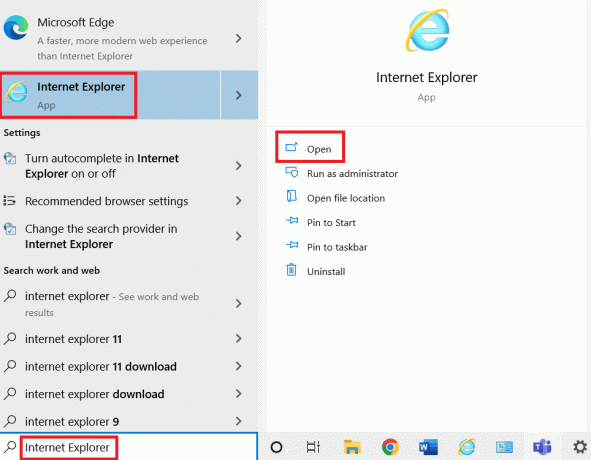
2. Tada eikite į Įrankiai ir spustelėkite interneto nustatymai.

3. Eikite į Programos skirtuką, tada spustelėkite Tvarkyti priedus.
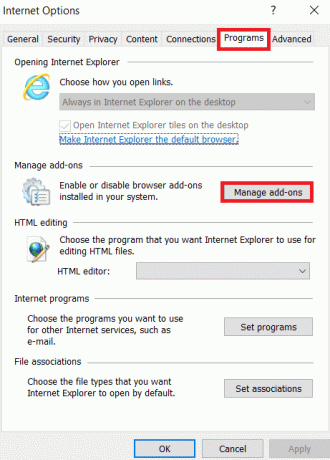
4. Rasti CBrowserHelperObject ir išjungti priedas.
Pastaba: Tai taip pat gali būti rodoma kaip BAE.dll.
II parinktis: išjunkite „Firefox“ žiniatinklio naršyklės adresą
Norėdami išjungti „Firefox“ žiniatinklio naršyklės adreso klaidos peradresavimo priemonę, atlikite šiuos veiksmus:
1. Paspauskite „Windows“ klavišas, tipas Firefoxir spustelėkite Atviras.

2. Spustelėkite Meniu ir pasirinkite Priedai ir temos.

3. Dabar ieškokite Atidaryti nuorodą tiesiogiai (be peradresavimo) paieškos juostoje.

4. Tada spustelėkite Pridėti prie Firefox. Tada bus rodomas įspėjamasis raginimas patvirtinti diegimą.

5. Galiausiai spustelėkite Papildyti norėdami įdiegti priedą savo naršyklėje.
2 būdas: taisykite sistemos failus
Kartais „Dell“ naršyklės adreso klaidos peradresavimo problemą sukelia sugadinti sistemos failai jūsų kompiuteryje. Sugadinti sistemos failai gali rimtai sugadinti kompiuterį. Galite pabandyti išspręsti problemas, kylančias dėl sugadintų sistemos failų, vykdydami integruotą SFC ir DISM nuskaitymą. Galite patikrinti Kaip taisyti sistemos failus „Windows 10“. vadovas, kaip atlikti SFC ir DISM nuskaitymą, kad ištaisytumėte sugadintus failus kompiuteryje. Jei tai nepadeda išspręsti „Google“ naršyklės adreso klaidos peradresavimo problemos, pereikite prie kito metodo, kad suprastumėte, kas yra naršyklės adreso klaidos peradresavimo problema, ir išspręskite problemą.

Taip pat skaitykite:Ištaisykite sistemos klaidos kodą 1231 sistemoje „Windows 10“.
3 būdas: atnaujinkite tinklo tvarkykles
Naršyklės adreso klaidos peradresavimo priemonė taip pat gali susidurti su klaidomis dėl sugadintų arba pasenusių tinklo adapterio tvarkyklių. Norėdami išspręsti klaidas, galite pabandyti atnaujinti savo kompiuterio tvarkykles. Tinklo tvarkykles galima atnaujinti automatiškai naudojant kompiuterio įrenginių tvarkyklės priemonę. Norėdami saugiai atnaujinti savo kompiuterio tvarkykles, galite patikrinti Kaip atnaujinti tinklo adapterių tvarkykles sistemoje „Windows 10“. vadovas, kaip atnaujinti sistemos tvarkykles.

4 būdas: paleiskite kenkėjiškų programų nuskaitymą
Problemos, susijusios su naršyklės adreso klaidos peradresavimo įtaisu: KLAIDA – PER DAUG PERadresavimų gali kilti dėl kenkėjiškų programų arba virusų, kurie galėjo užkrėsti jūsų kompiuterį. Kenkėjiškos programos gali padaryti didelę žalą jūsų kompiuteriui, o virusai taip pat gali sukelti sistemos failų gedimą. Todėl svarbu pašalinti kenkėjiškas programas ir virusus iš kompiuterio, jei jie aptinkami. Galite naudoti trečiosios šalies antivirusinę programą, kad nuskaitytumėte virusus ir pašalintumėte kenkėjiškas programas iš kompiuterio, kad išspręstumėte „Dell“ naršyklės adreso klaidų peradresavimo problemas. Patikrinkite Kaip savo kompiuteryje paleisti virusų nuskaitymą? Ir Kaip pašalinti kenkėjiškas programas iš kompiuterio sistemoje „Windows 10“. vadovus, kaip saugiai nuskaityti ir pašalinti iš kompiuterio kenkėjiškas programas ir virusus.

Taip pat skaitykite:26 geriausi nemokami kenkėjiškų programų šalinimo įrankiai
5 būdas: iš naujo įdiekite BAE.dll
Kartais, kai programos .dll failai yra sugadinti, įrankis gali susidurti su įvairiomis klaidomis. Šios klaidos gali sukelti nepatogumų naršant ir naudojant kompiuterį. .dll failų klaidos yra dažnos programose ir gali sukelti „Google“ naršyklės adreso klaidos peradresavimo problemą. Šias klaidas galima išspręsti atsisiuntus atitinkamą .dll failą iš interneto.
1. Paspauskite „Windows + E“ klavišai vienu metu atidaryti Failų naršyklė.
2. „File Explorer“ eikite į šią vietą kelias.
C:\Windows\System32

3. Raskite ir nukopijuokite BAE.dll failą.
4. Paspauskite „Windows“ klavišas, tipas cmd ir spustelėkite Atviras.

5. Įveskite Regsvr32 BAE.dll komandą ir paspauskite Įveskite raktą.

Taip pat skaitykite:Ištaisykite klaidą wsclient.dll sistemoje Windows 10
6 būdas: atlikite paleidimo taisymą
Daugelis vartotojų pastebėjo, kad „Windows“ paleisties taisymas išsprendė problemą. „Startup Repair“ yra „Windows“ programa, padedanti diagnozuoti ir taisyti pažeistus ir netinkamai sukonfigūruotus „Windows“ failus. Galite naudoti šią priemonę norėdami išspręsti „Dell“ naršyklės adreso klaidų peradresavimo problemas.
1. Paspauskite „Windows + I“ klavišai kartu atidaryti Nustatymai.
2. Spustelėkite Atnaujinimas ir sauga nustatymą.

3. Kairiajame meniu spustelėkite Atsigavimas skirtuką.

4. Raskite ir spustelėkite Paleiskite iš naujo dabar mygtuką apačioje Išplėstinis paleidimas galimybės.

5. Kai pasirodys Advanced Startup langas, spustelėkite Trikčių šalinimas.
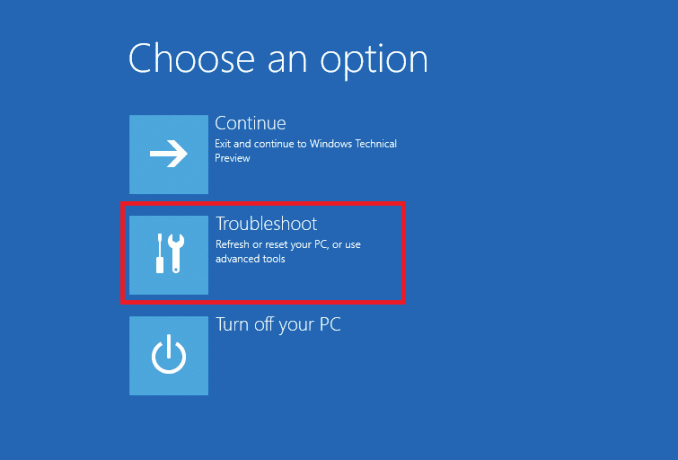
6. Dabar spustelėkite Išplėstiniai nustatymai.
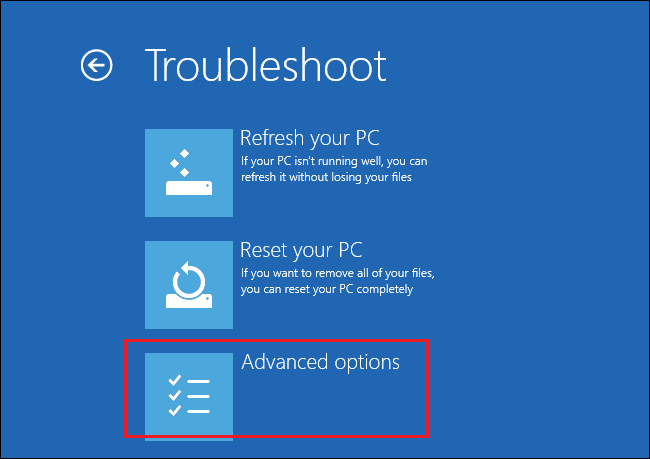
7. Galiausiai spustelėkite Paleidimo taisymas.
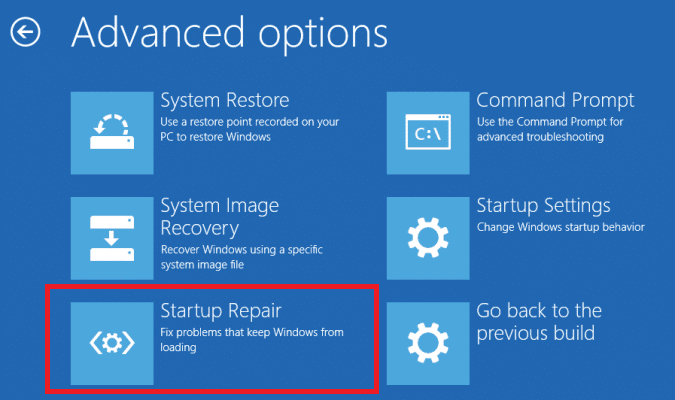
8. Kai tik procesas bus baigtas perkraukite kompiuterį.
Dažnai užduodami klausimai (DUK)
Q1. Kaip padeda naršyklės adreso klaidos peradresavimo priemonė?
Ans. Tai įrankis, padedantis vartotojams efektyviau ieškoti internete. Šis įrankis bando rasti galimus vartotojų ieškomų įrašų paieškos rezultatus.
Q2. Kas yra BAE.dll klaida?
Ans. BAE.dll yra failas su programos failais Naršyklės adreso klaidos peradresavimo įrankis. Jei šis failas bus sugadintas, tai gali sukelti klaidų.
Q3. Kaip ištaisyti BAE.dll failo klaidas?
Ans. Norėdami ištaisyti BAE.dll klaidą, galite išbandyti įvairius metodus. Kai kurie veiksmingi pataisymai yra vykdomas nuskaitymas sistemos failams taisyti ir atlieka kenkėjiškų programų ir virusų nuskaitymą.
Rekomenduojamas:
- Pataisykite neveikiantį „Firefox“ papildinio konteinerį
- Ištaisykite klaidos kodą 0xc7700112 sistemoje „Windows 10“.
- Ištaisykite procedūros įėjimo taško klaidą sistemoje „Windows“.
- „Windows 10“ nepavyko rasti „Fix Server“ IP adreso
Tikimės, kad šis vadovas jums buvo naudingas ir galėjote suprasti bei pataisyti kas yra naršyklės adreso klaidos peradresavimo priemonė: KLAIDA – PER DAUG PERadresavimų Problemos. Praneškite mums, kuris metodas jums tiko. Jei turite kokių nors pasiūlymų ar klausimų, praneškite mums komentarų skiltyje.

Elonas Dekeris
Elonas yra TechCult technologijų rašytojas. Jis rašo vadovus maždaug 6 metus ir yra apėmęs daugybę temų. Jam patinka aptarti temas, susijusias su „Windows“, „Android“, ir naujausias gudrybes bei patarimus.



